Come configurare il client di posta
1) configurare un Client di posta generico
2) configurare un nuovo account in Ms Outlook
3) configurare un account già esistente in Ms Outlook
1) Per configurare il vostro Client di posta è sufficiente impostare i seguenti valori:
Nome utente del server di posta: info@ilmiodominio.it (la vostra casella di posta)
Server della posta in arrivo: postaclienti.madisoft.it
Server di posta in uscita: postaclienti.madisoft.it (il server richiede l'autenticazione)
Protocolli di posta in arrivo supportati: POP3
Protocolli di posta in uscita supportati: SMTP
2) Per configurare un nuovo account in Ms Outlook :
Cliccare su "File" » "Informazioni" » "Aggiungi account"
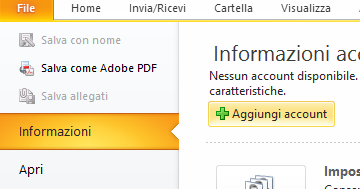
Cliccare su "configura manualmente..." e quindi su "Avanti"
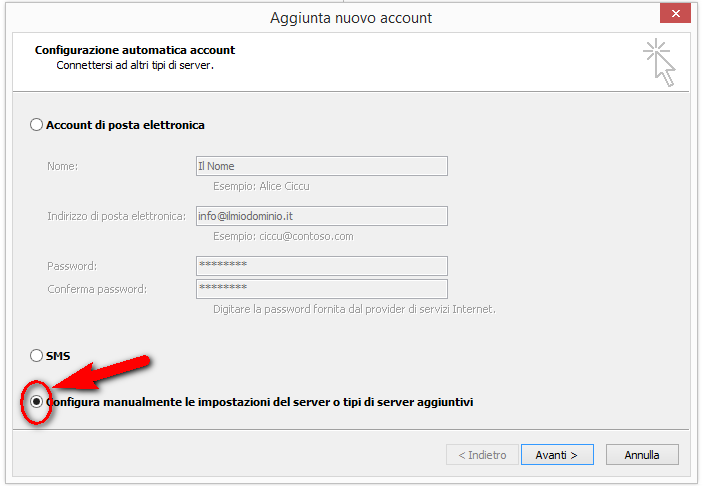
Selezionare "Posta Elettronica Internet" e quindi su "Avanti"
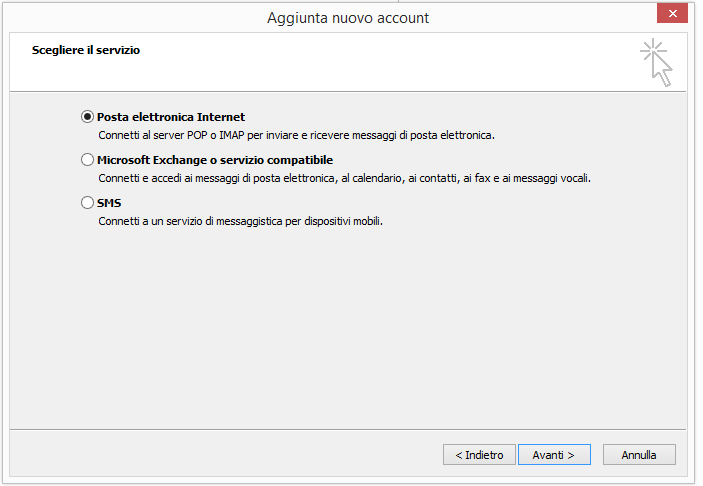
Impostare i campi come descritto nell'immagine e cliccare su "Avanti".
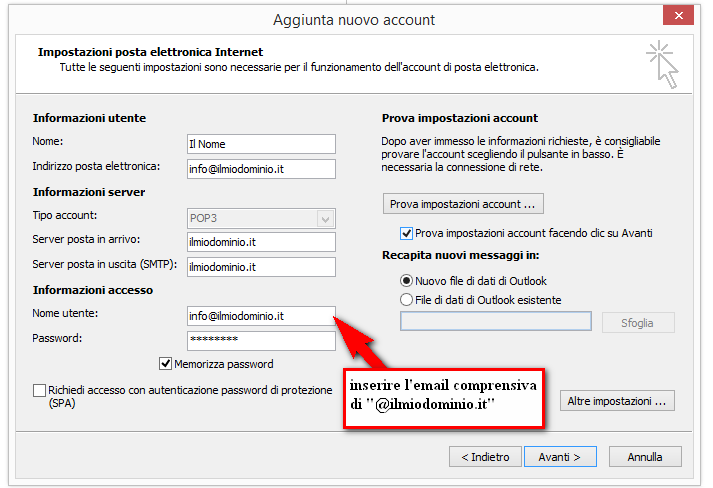
N.B.: Nel server di posta in arrivo e in quello di posta in uscita, prima di scrivere il dominio, inserire "webmail." (ad esempio: "webmail.ilmiodominio.it")
Il programma effettuerà i controlli di connessione, mostrandovi una spunta verde per confermarvi che tutto è andato a buon fine.
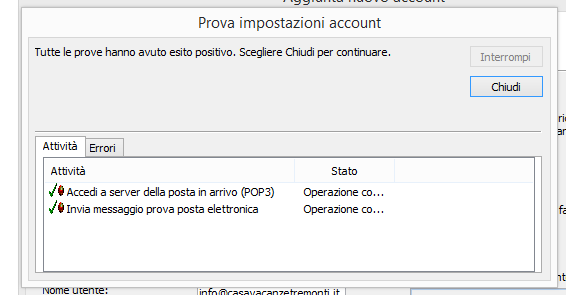
Cliccare su "Chiudi", su "Avanti" e poi chiudere la finestra.
3) Per configurare un account già esistente in Ms Outlook :
Cliccare su "File" » "Informazioni" » "Impostazioni account" e ancora su "Impostazioni account..."
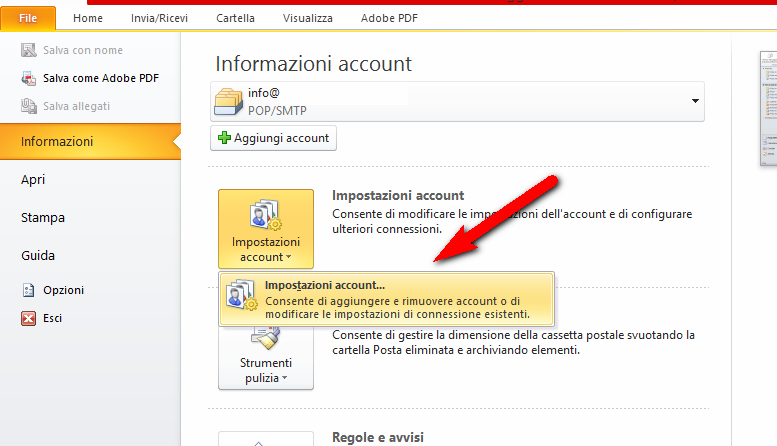

Impostare i campi come descritto nell'immagine e cliccare su "Avanti".
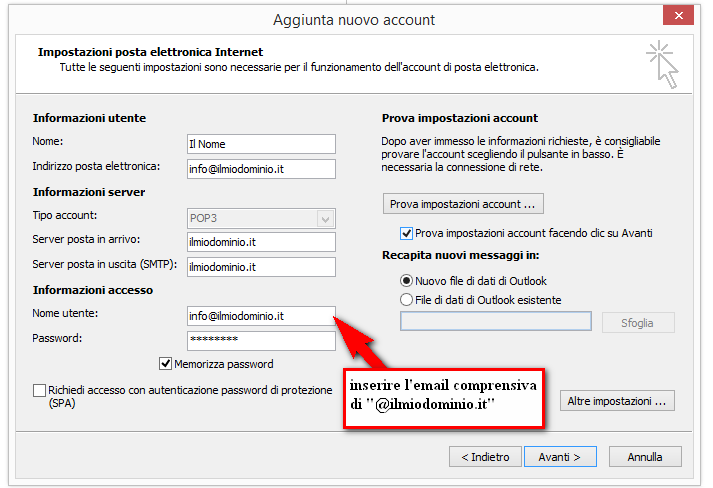
Il programma effettuerà i controlli di connessione, mostrandovi una spunta verde per confermarvi che tutto è andato a buon fine.
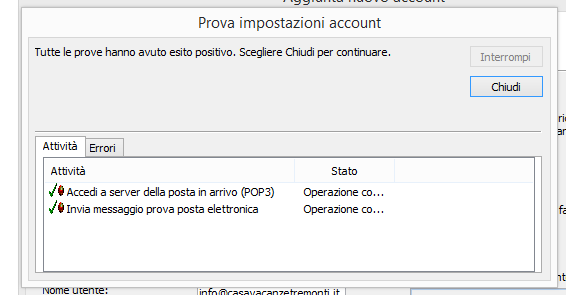
Cliccare su "Chiudi", su "Avanti" e poi chiudere la finestra.
Related Articles
Come accedere alla posta elettronica madisoft con il browser internet
Potete controllare la vostra casella di posta elettronica in maniera molto semplice e rapida, accedendo alla posta elettronica del vostro sito direttamente online. Per farlo è sufficiente digitare sul vostro browser internet l'indirzzo ...Cambiare la password di una casella di posta
Per modificare la password di una casella di posta, occorre andare in "Comunicazioni". Successivamente nel menù laterale occorre cliccare su "Caselle di posta". Successivamente occorre cliccare sul pulsante arancione nella casella dove occorre ...04 - Come creare una pagina
Il seguente video illustra come creare una pagina. Creare una Pagina Cliccare su "+Nuovo" nella barra delle applicazioni e scegliere "Pagina" Inserire il titolo e il testo come visto al punto 2.2 Nel box laterale "Attributi Pagina" impostare - ...04 - Come creare una pagina
Il seguente video illustra come creare una pagina. Creare una Pagina Cliccare su "+Nuovo" nella barra delle applicazioni e scegliere "Pagina" Inserire il titolo e il testo come visto al punto 2.2 Nel box laterale "Attributi Pagina" impostare - ...Pubblicare gli obiettivi di accessibilità
Per pubblicare gli obiettivi di accessibilità seguire i seguenti passi Parte 1: ottenere il link di pubblicazione Parte 2: creare gli obiettivi Parte 3: pubblicare gli obiettivi PARTE 1: OTTENERE IL LINK DI PUBBLICAZIONE Per ottenere il link di ...